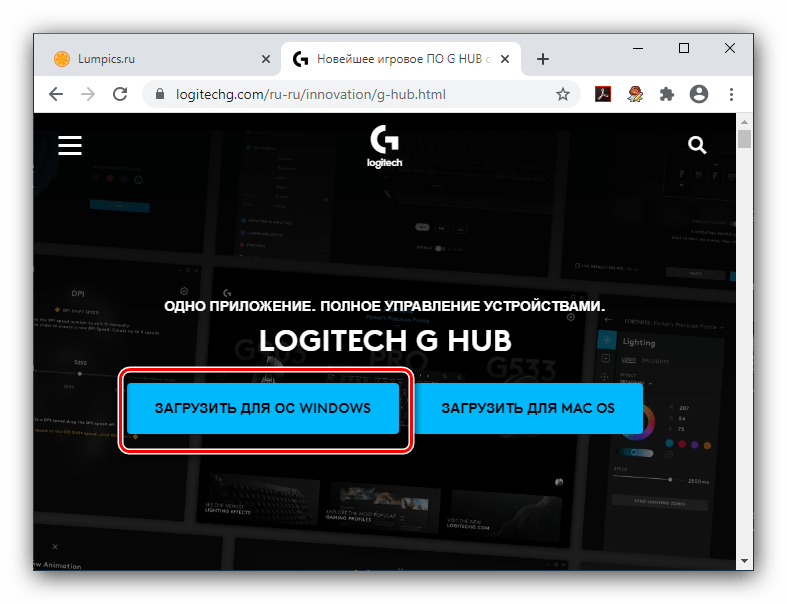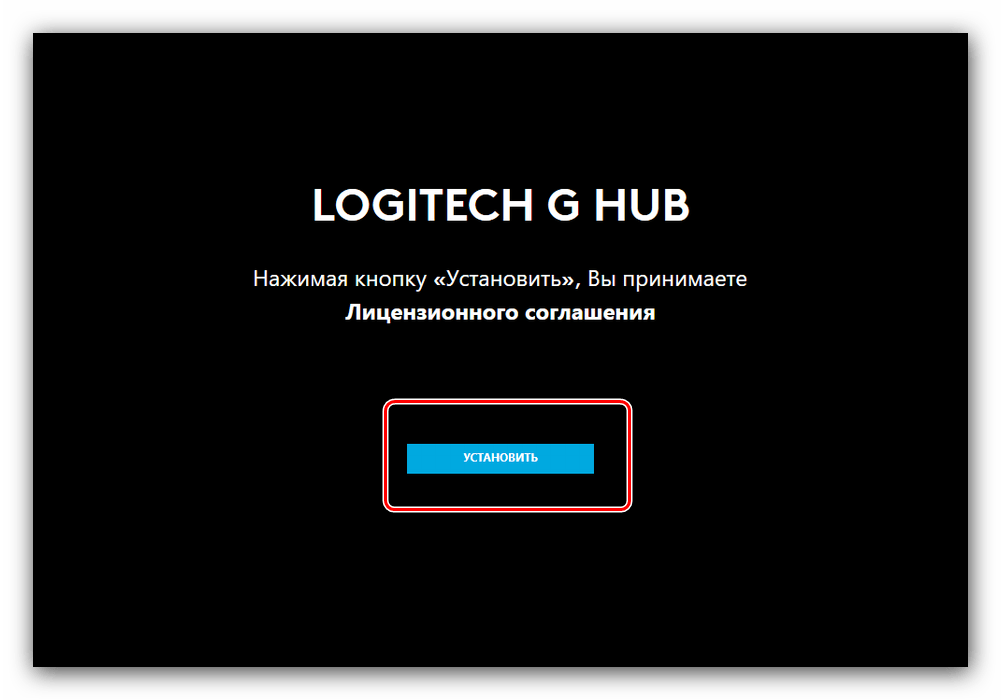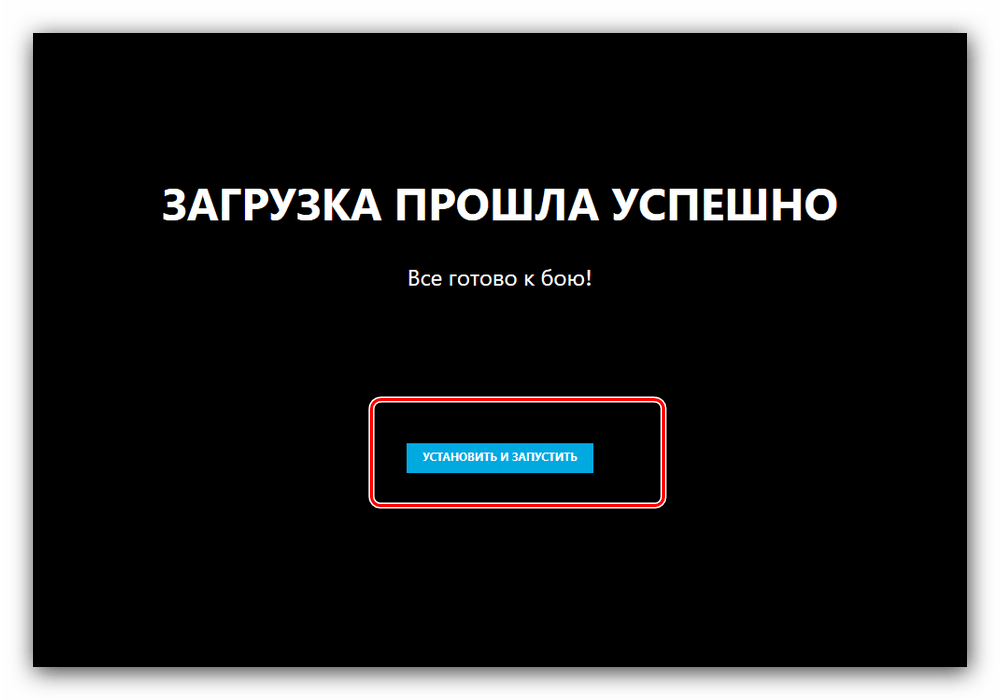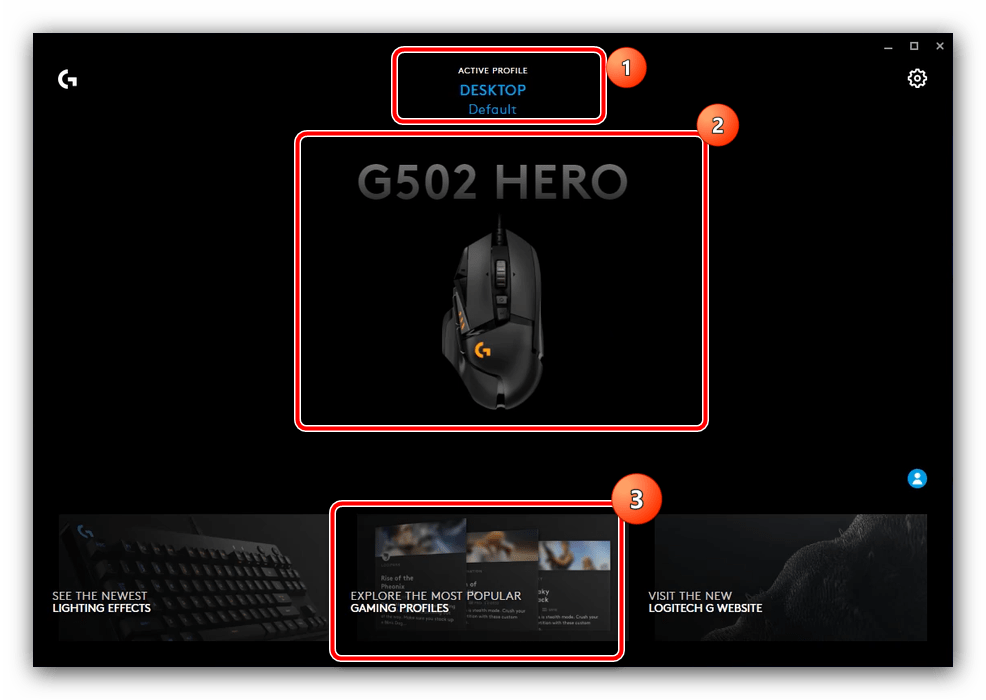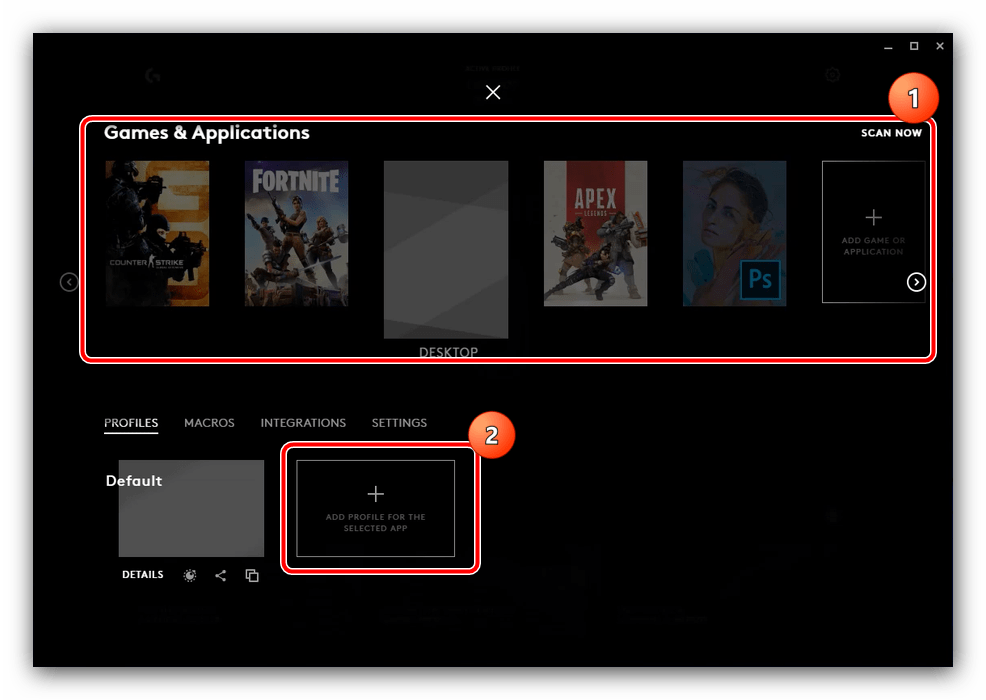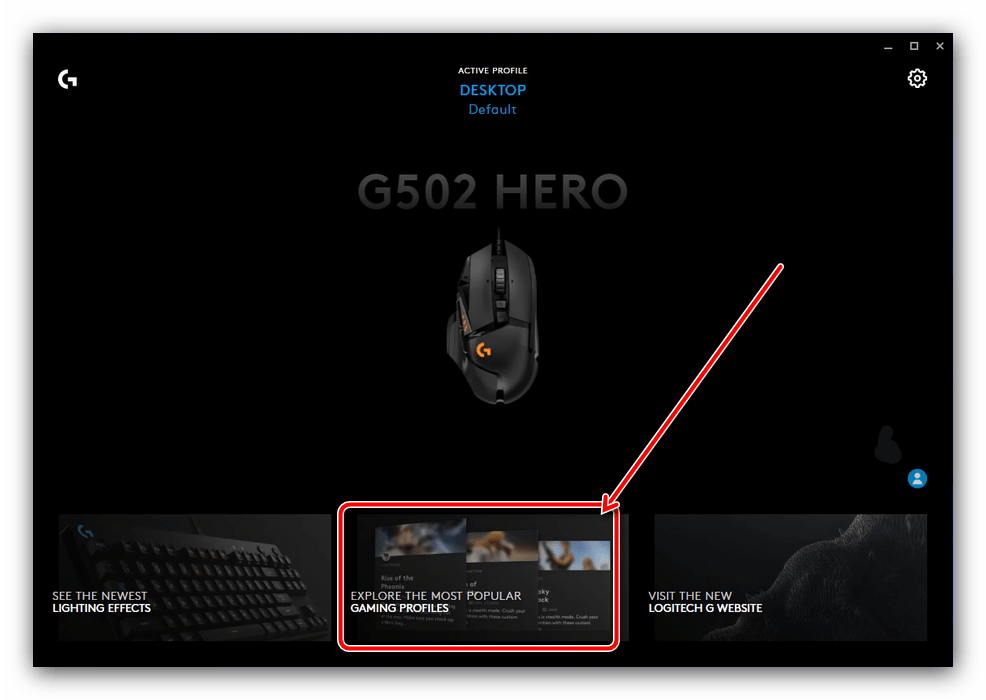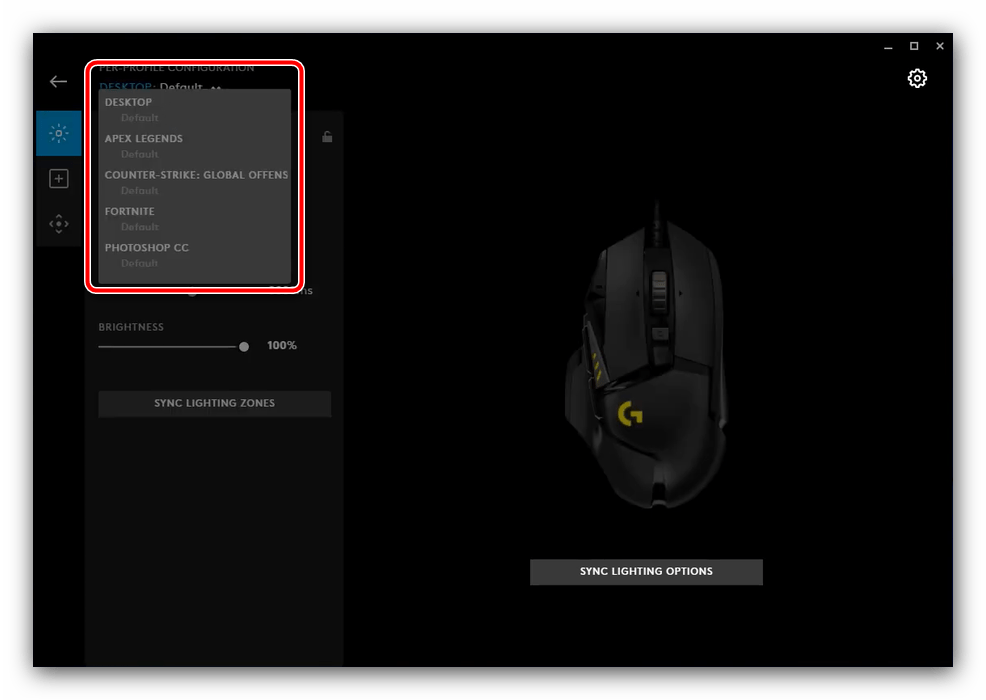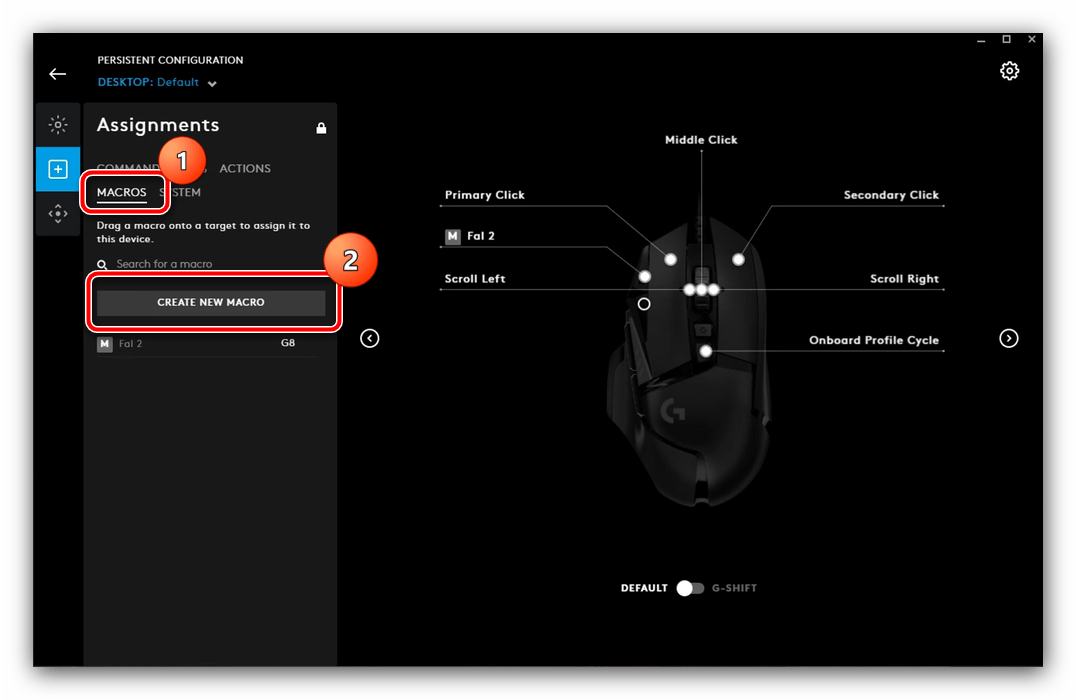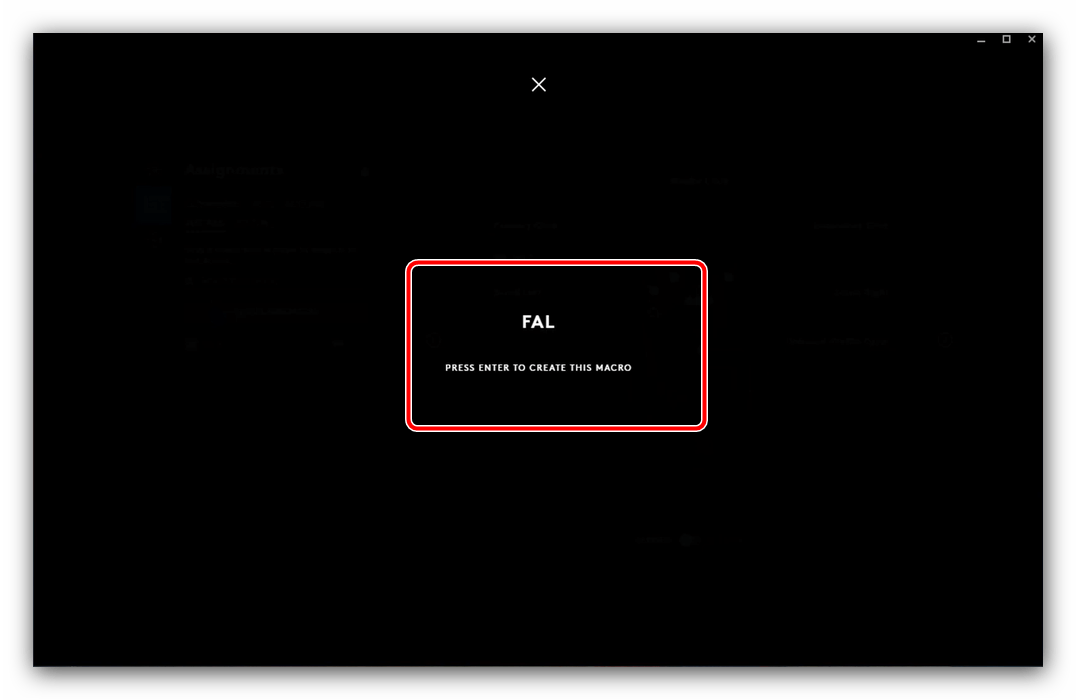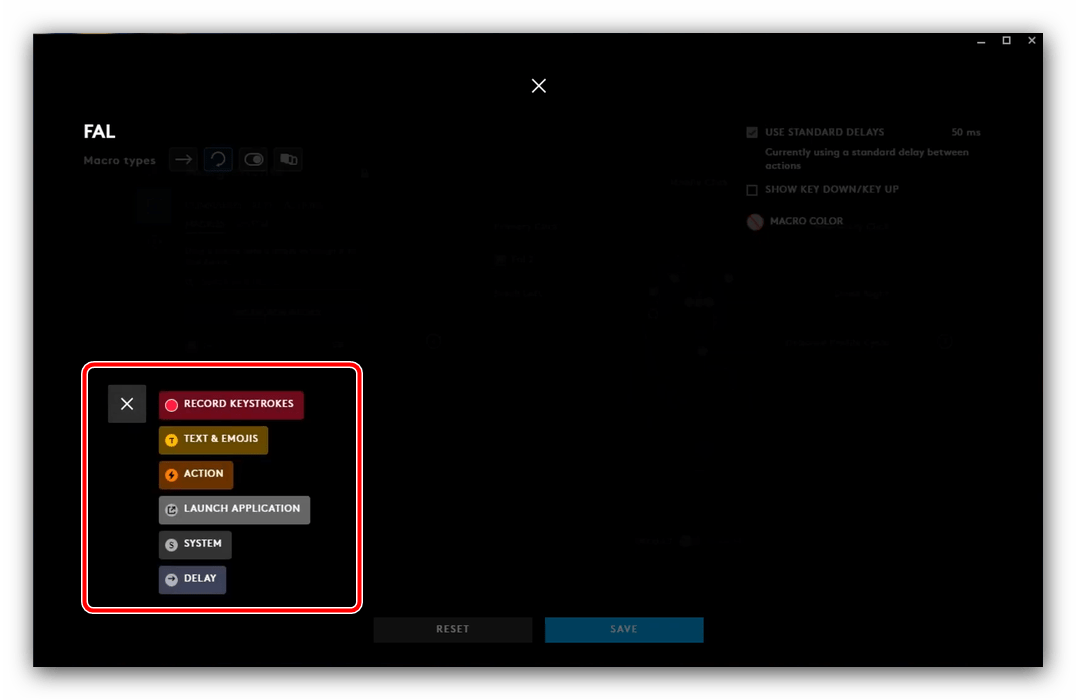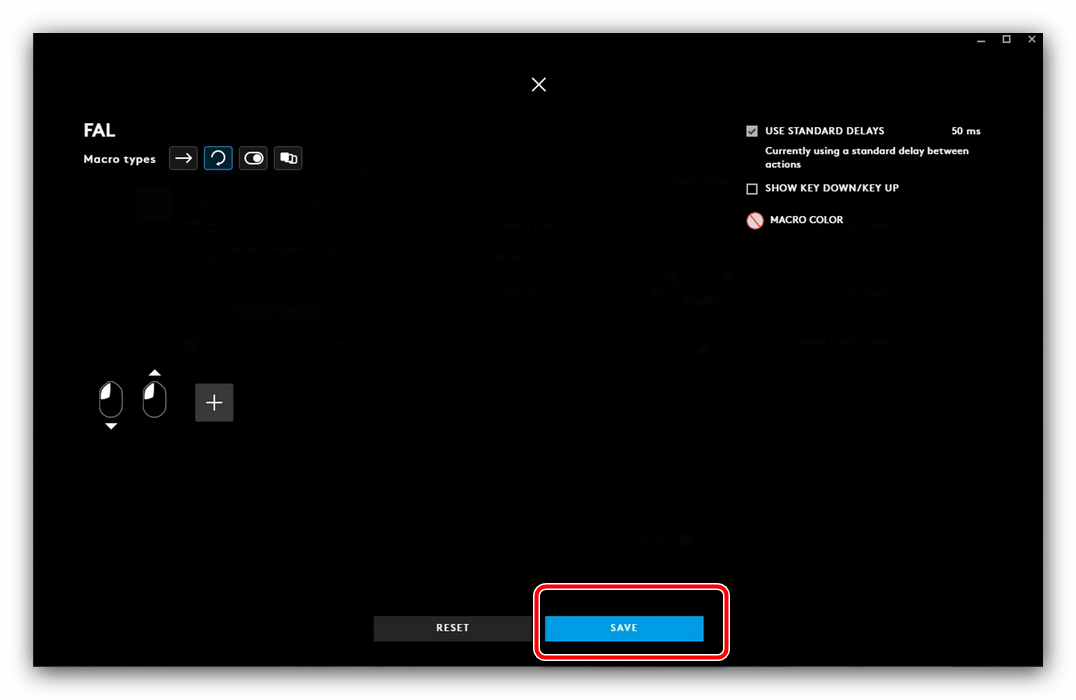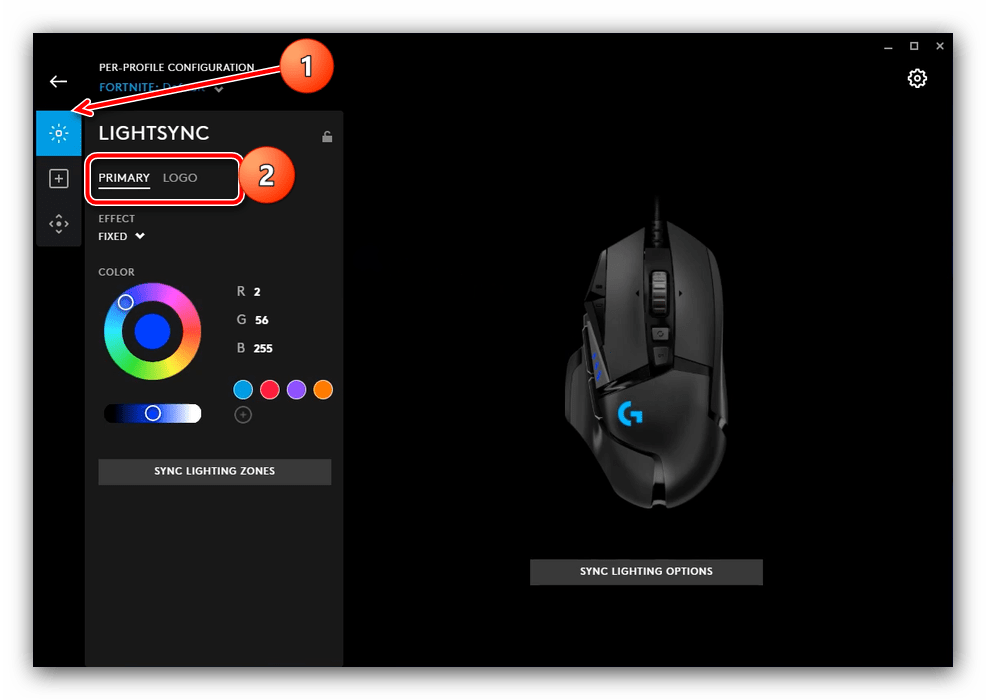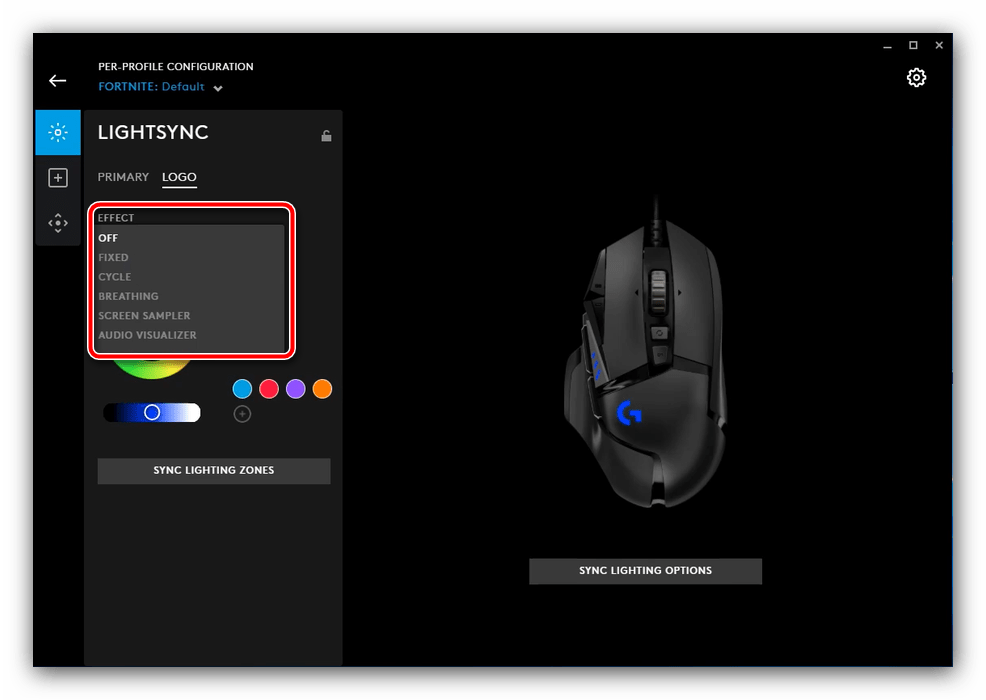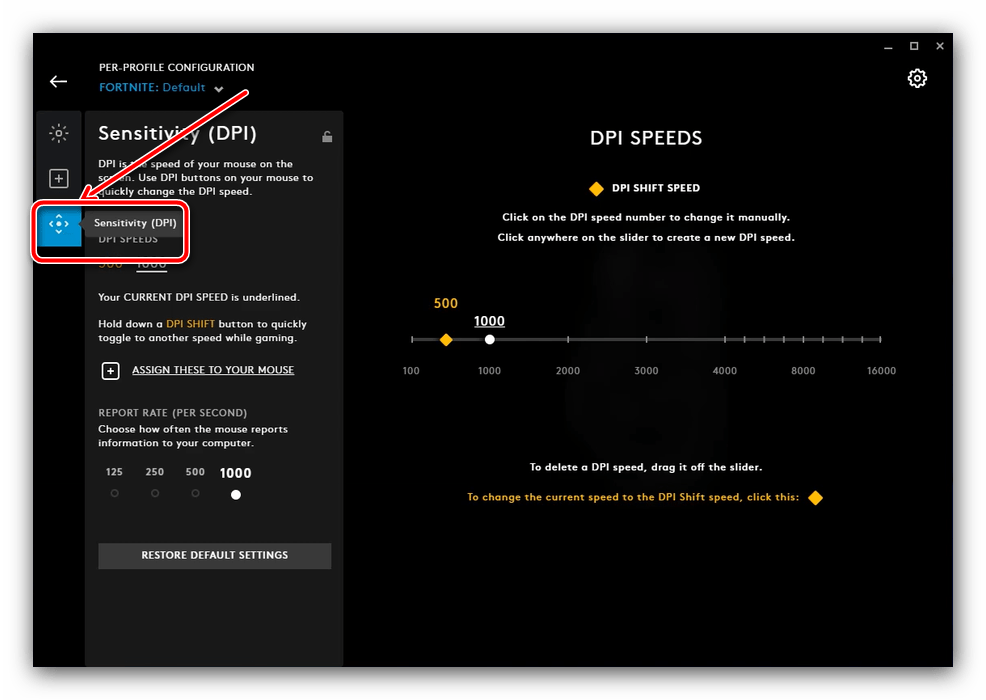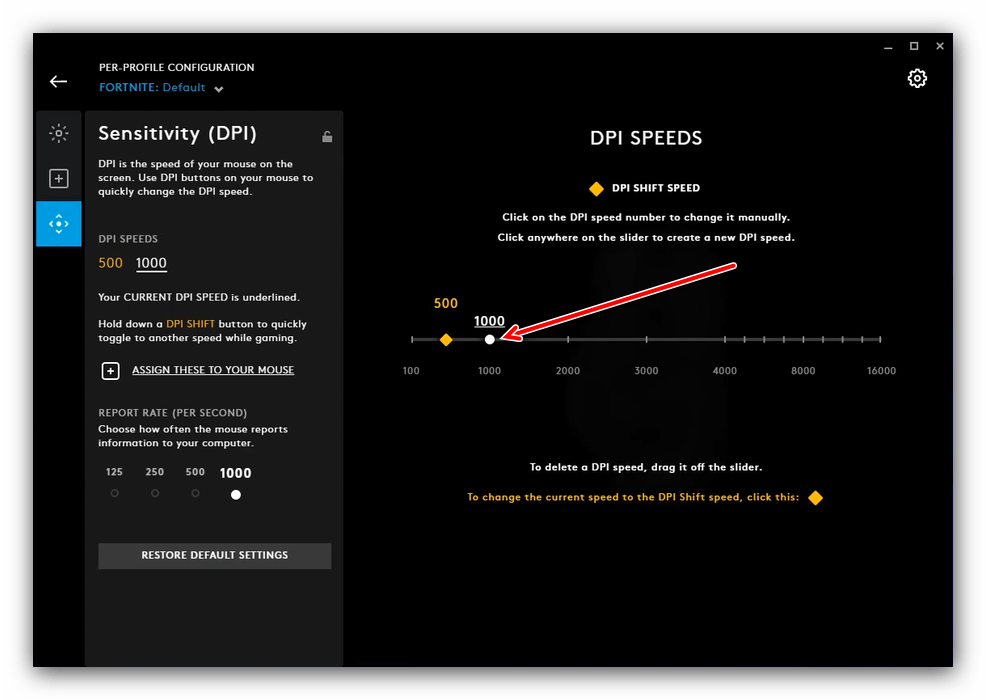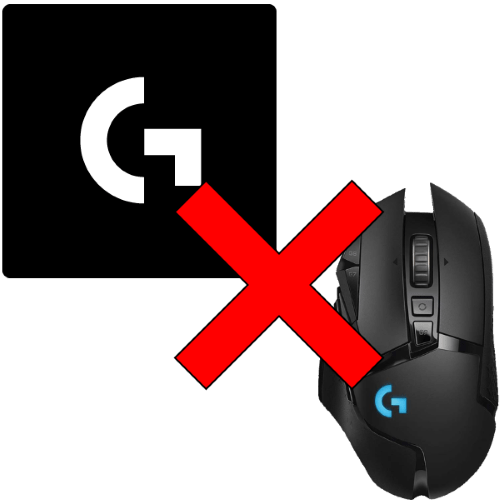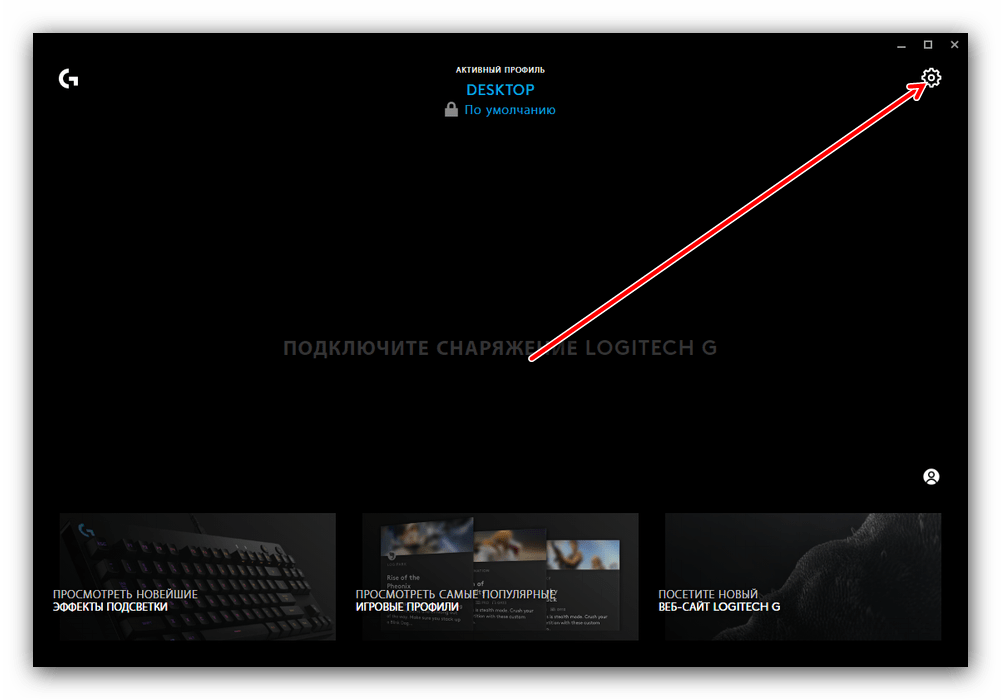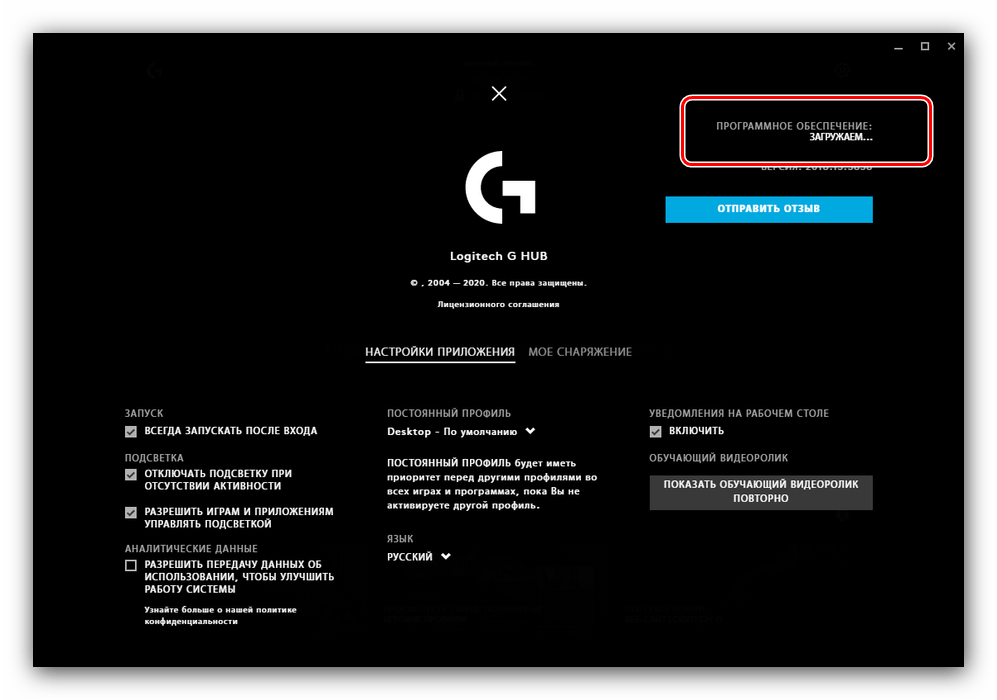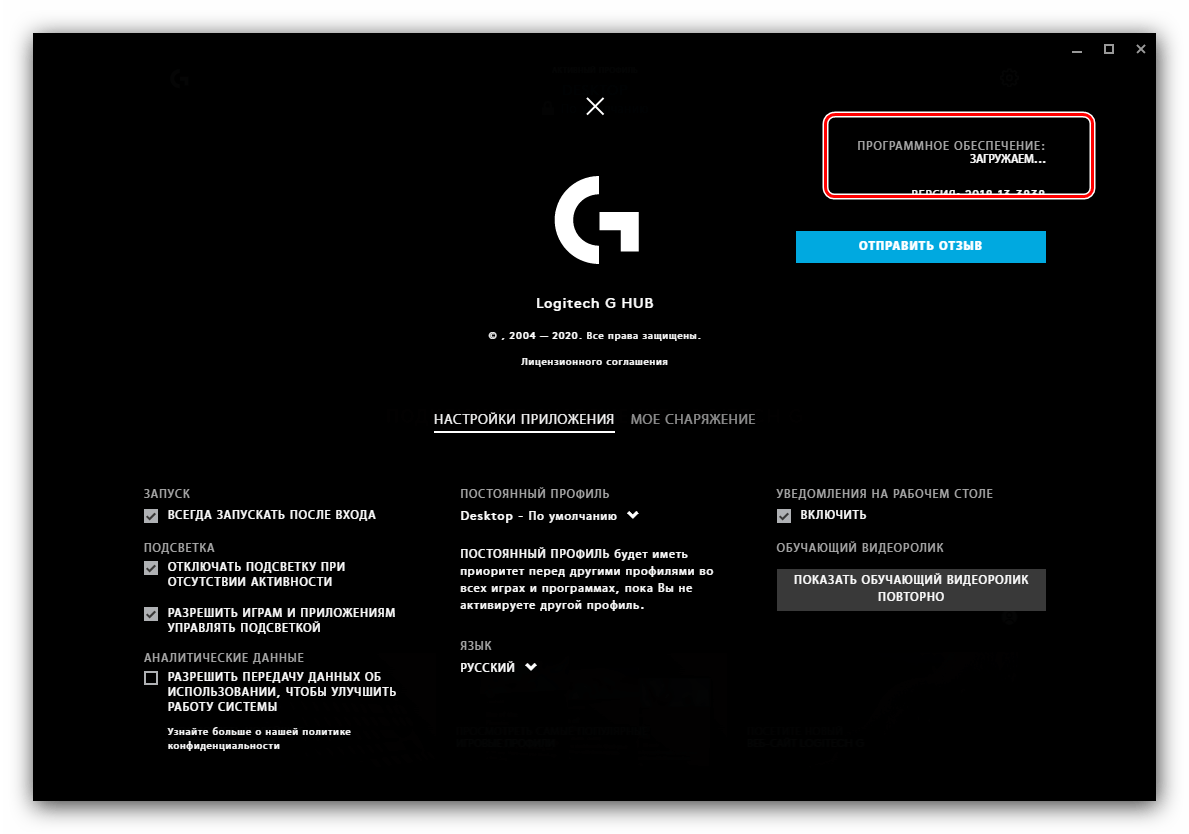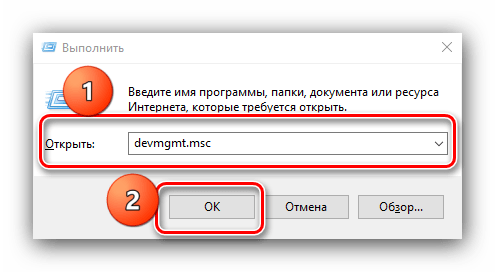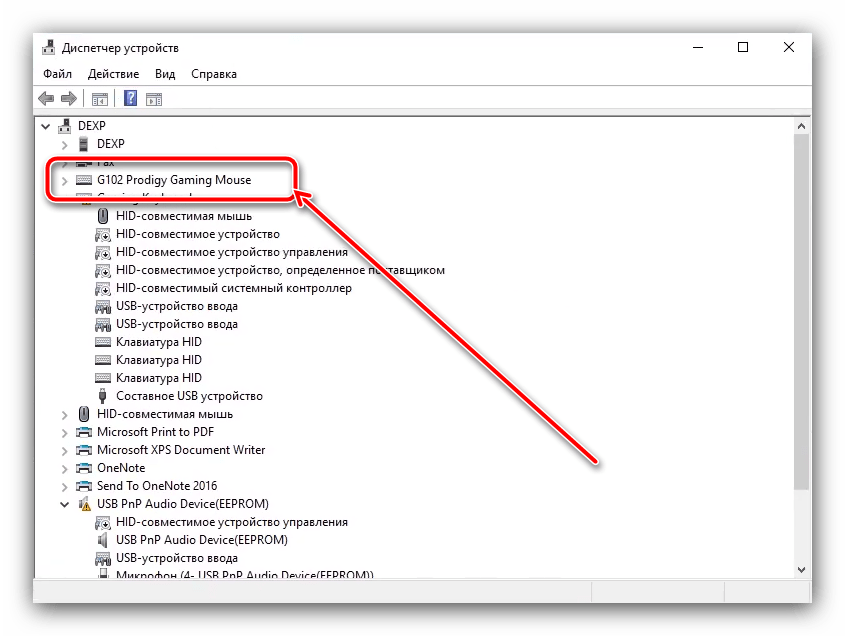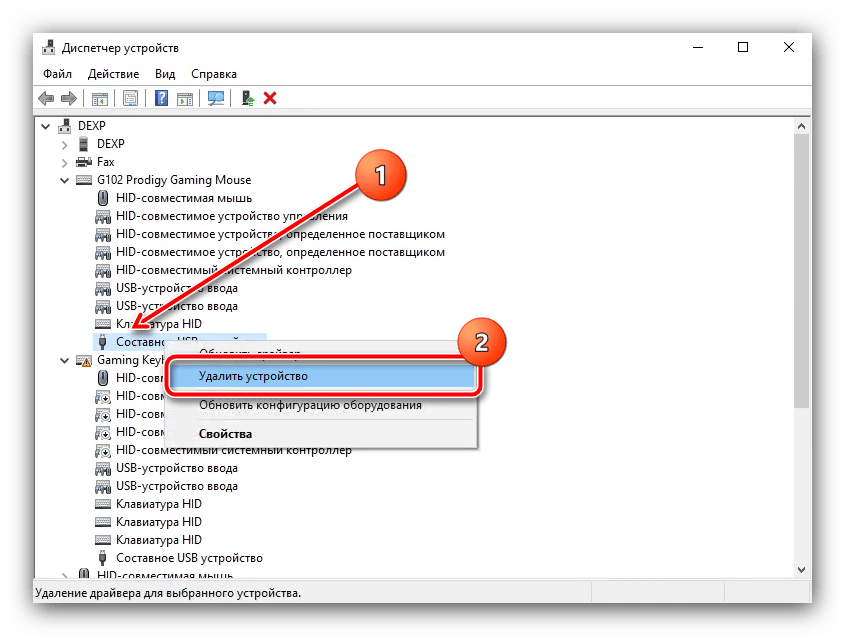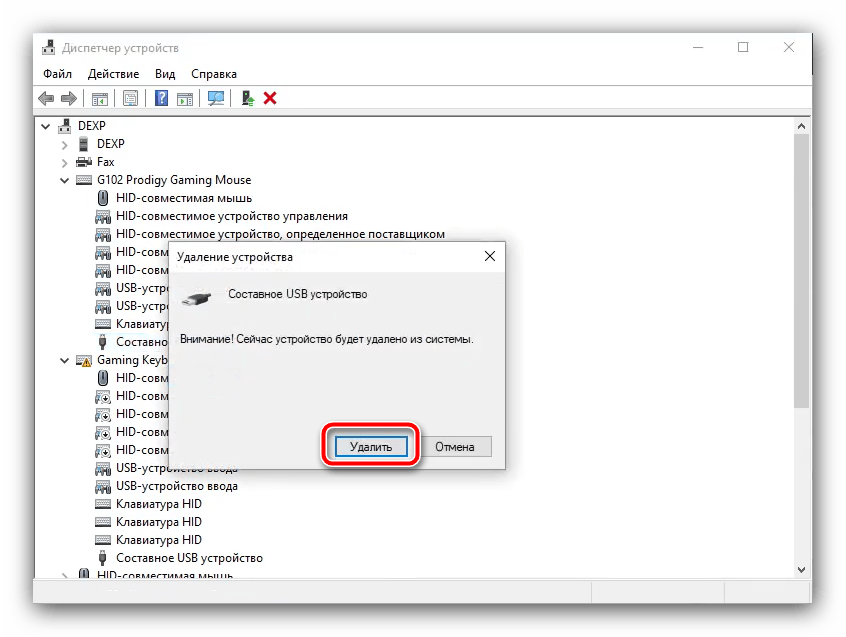-
Зарегистрироваться
-
Начало работы
-
Вопросы и ответы
-
Сообщество
-
Файлы для загрузки
-
Гарантия
-
Технические характеристики
-
Запасные части
-
Галерея
-
Связаться с нами
Изменение настроек подсветки игровой мыши G102 с помощью ПО Logitech Gaming Software
Для данного продукта пока нет загружаемых файлов
Для данного продукта пока нет вопросов и ответов
На данный товар нет запчастей
Для данного товара нет изображений
ПО Logitech Gaming Software (LGS) версии 8.88 или более поздней можно использовать для изменения настроек подсветки игровой мыши G102. Если ПО Logitech Gaming Software еще не установлено, скачайте его последнюю версию на странице «Загрузка компонентов» для данного продукта.
- Запустите программное обеспечение Logitech Gaming Software:
Пуск > Все программы > Logitech > Logitech Gaming Software 8.88 - В главном окне G102 выберите режим On-Board Memory (Встроенная память) или Automatic Game Detection (Автоматическое распознавание игры).
ПРИМЕЧАНИЕ. Справочные сведения о выборе одного из двух режимов см. в разделе Выбор между режимами встроенной памяти и автоматического распознавания игры для игровой мыши. - Щелкните значок Настройки подсветки.
- Настройка параметров подсветки в режиме автоматического распознавания игры
- Настройка параметров подсветки в режиме встроенной памяти
Настройка параметров подсветки в режиме автоматического распознавания игры
- Выбор зоны подсветки: в ПО LGS можно регулировать настройки для логотипа G. Параметры подсветки применяются как к логотипу G, так и к световой полосе. Установив синий маркер переключения в положение слева, можно применить настройки к определенной зоне подсветки или полностью ее отключить.
-
Эффект подсветки: доступны следующие варианты.
- Off (Подсветка выключена) — эффекты подсветки отключены, и зона подсветки непрерывно светится одним цветом, выбранным пользователем. Воспользуйтесь переключателем цвета слева, чтобы назначить цвет из имеющейся палитры или создать собственный.
- Breathing Effect (Эффект пульсации) — выберите этот параметр, чтобы активировать эффект пульсации. Можно настроить яркость и частоту пульсации. Для этого нажмите ползунок и перетащите его вправо, чтобы увеличить яркость, или влево, чтобы уменьшить ее. Воспользуйтесь переключателем цвета слева, чтобы назначить цвет из имеющейся палитры или создать собственный.
- Color Cycle (Смена цветов) — выберите скорость смены цветов подсветки. С помощью ползунков настройте яркость, а также скорость смены цветов.
-
Включить возможность настройки подсветки для отдельного профиля (только в режиме автоматического распознавания игры) — заданные настройки подсветки применяются для игровой мыши G102 по умолчанию. Однако их можно также задать отдельно для каждого игрового профиля. Выберите игру из списка, чтобы настроить подсветку для ее профиля. Щелкните «+», чтобы добавить новый профиль.
ПРИМЕЧАНИЕ. Чтобы удалить профиль, в области Профили щелкните требуемый профиль правой кнопкой мыши и нажмите Удалить.
- Таймер автоматического отключения подсветки: По умолчанию таймер автоматического отключения подсветки для игровой мыши G102 неактивен. Он указывает продолжительность периода бездействия в минутах, по истечении которого подсветка мыши автоматически отключается. Чтобы активировать таймер автоматического отключения, установите флажок в соответствующем поле. Используйте кнопки со стрелками для изменения значения времени или введите его в поле вручную (в диапазоне от 0 до 60 минут).
- Если у вас есть другие устройства Logitech G, можно синхронизировать настройки подсветки на них с текущими пользовательскими настройками. Для этого щелкните значок соответствующего устройства. Слева от значков устройств отображается кнопка Sync Active (Синхронизация активна). Она указывает на то, что функция синхронизации включена.
ПРИМЕЧАНИЕ. Синхронизацию настроек подсветки можно отключить, щелкнув любой из подсвеченных значков устройств.
Настройка параметров подсветки в режиме встроенной памяти
- Выбор зоны подсветки: Установив синий маркер переключения в положение слева, примените заданные настройки к зоне подсветки логотипа G либо полностью отключите подсветку. Параметры подсветки применяются как к логотипу G, так и к световой полосе.
-
Тип подсветки доступны следующие варианты.
- Off (Подсветка выключена) — эффекты подсветки отключены, и зона подсветки непрерывно светится одним цветом, выбранным пользователем. Воспользуйтесь переключателем цвета слева, чтобы назначить цвет из имеющейся палитры или создать собственный.
- Color Cycle (Смена цветов) — выберите скорость смены цветов подсветки. С помощью ползунков настройте яркость, а также скорость смены цветов.
- Breathing Effect (Эффект пульсации) — выберите этот параметр, чтобы активировать эффект пульсации. Можно настроить яркость и частоту пульсации. Для этого нажмите ползунок и перетащите его вправо, чтобы увеличить яркость, или влево, чтобы уменьшить ее. Воспользуйтесь переключателем цвета слева, чтобы назначить цвет из имеющейся палитры или создать собственный.
- Таймер автоматического отключения подсветки: По умолчанию таймер автоматического отключения подсветки для игровой мыши G102 неактивен. Он указывает продолжительность периода бездействия в минутах, по истечении которого подсветка мыши автоматически отключается. Чтобы активировать таймер автоматического отключения, установите флажок в соответствующем поле. Используйте кнопки со стрелками для изменения значения времени или введите его в поле вручную (в диапазоне от 0 до 60 минут).
- Если у вас есть другие устройства Logitech G, можно синхронизировать настройки подсветки на них с текущими пользовательскими настройками. Для этого щелкните значок соответствующего устройства. Слева от значков устройств отображается кнопка Sync Active (Синхронизация активна). Она указывает на то, что функция синхронизации включена.
ПРИМЕЧАНИЕ. Синхронизацию настроек подсветки можно отключить, щелкнув какой-либо из подсвеченных значков устройств.
Вопросы и ответы
Отобразить все загруженные файлы

Телефонные номера для справки по определенному продукту
Номера телефонов для связи
Содержание
- Настройка мыши Logitech
- Способ 1: Встроенные средства Windows
- Способ 2: Фирменное ПО
- Загрузка и установка Logitech G Hub
- Запуск программы
- Назначение кнопок
- Запись макросов
- Настройка подсветки
- Настройка DPI
- Что делать, если Logitech G-Hub не устанавливается
- Добро пожаловать в службу поддержки Logitech
- Для данного продукта пока нет загружаемых файлов
- Для данного продукта пока нет вопросов и ответов
- Для данного продукта пока нет запасных частей
Настройка мыши Logitech
Способ 1: Встроенные средства Windows
Все без исключения операционные системы семейства Виндовс имеют в своём составе инструменты для базовой настройки большинства мышек, в том числе и производства Лоджитек. От пользователя требуется только подключить манипулятор к целевому компьютеру и подождать, пока операционная система самостоятельно определит устройство и настроит его. Доступен также небольшой набор опций, использование которого подробно рассмотрено в соответствующей статье.
Способ 2: Фирменное ПО
Разумеется, такой именитый производитель как Logitech выпускает и специальный софт, который позволяет тонко настраивать мышку под свои нужды. Новейшим вариантом такой программы является Logitech G Hub, поэтому настройку «грызуна» покажем на её примере.
Загрузка и установка Logitech G Hub
Официальный сайт Logitech G-Hub
Найдите на странице элемент с названием «Загрузить для ОС Windows» и нажмите на него.
Подождите, пока скачается установочный файл, затем запустите его – в Хроме достаточно кликнуть по соответствующей позиции на полоске внизу экрана.
Некоторое время инсталлятор будет инициализироваться, после окончания этой процедуры воспользуйтесь кнопкой «Установить».
На этом установка ПО окончена. Если в процессе её выполнения вы столкнулись с теми или иными трудностями, обратитесь к разделу решения проблем с инсталляцией ниже по тексту.
Запуск программы
Как и множество других подобных программ, Logitech G-Hub запускается автоматически, вместе с ОС, однако если этого не произошло, программу можно открыть из системного трея, меню «Пуск» или ярлыка на «Рабочем столе».
В главном окне Logitech G-Hub отображается подключённое устройство (в нашем случае мышь модели G502 HERO), кнопка смены профилей в верхней части окна и доступ к загрузке конфигураций из интернета.
В большинстве ситуаций ПО самостоятельно определяет наличие тех или иных приложений в системе и подбирает наиболее подходящий для них профиль. Если же программа не распозналась, её можно добавить вручную нажатием на кнопку «Add profile for the selected app», но стоит иметь в виду, что профиль для неё придётся настраивать.
Те или иные конфигурации также можно скачать – для этого в главном меню Лоджитек Джи Хаб кликните по элементу «Explore the most popular gaming profiles».
Воспользуйтесь поисковой строкой, в которую введите название модели вашей мыши – если забыли, его всегда можно посмотреть в основном окне. Затем пролистайте список, выберите понравившийся профиль и кликните по нему для загрузки.
Такой набор преднастроенных параметров установится автоматически.
Назначение кнопок
С помощью рассматриваемого ПО можно назначить кнопки для целого спектра действий. Делается это так:
-
В основном меню средства настройки кликните по изображению подключённого девайса.
После появления средств конфигурирования в самом верху воспользуйтесь выпадающим списком профилей – выберите нужный или просто создайте новый.
Перейдите на вкладку назначений – она вторая по счёту в столбце слева.
Добавить можно следующие действия
- «Commands» – системные команды, которые обычно вызываются горячими клавишами (вроде «Копировать» и «Вставить»);
- «Keys» – дублирует на мышке нажатие на заданную клавишу;
- «Actions» – позволяет назначить на кнопки мыши действие из приложения или игры, для которой создан и указан профиль;
- «Macros» – как ясно из названия, с помощью этой опции можно записывать и назначать макросы;
- «System» – здесь можно поменять местами кнопки устройства, задать некоторые связанные с ними функции и прочее.
Использование этой возможности достаточно простое – для назначения клавиш, средств системы, указания системных действий и переназначения кнопок просто перейдите на нужную вкладку и перетащите желаемую функцию оттуда на элемент, который хотите использовать.
Использование назначения сделано максимально простым и удобным.
Запись макросов
Logitech G-Hub поддерживает создание макросов (последовательности нажатий клавиш на клавиатуре или кнопок на самой мышке) с последующим их назначением. Непосредственно запись выглядит так:
-
Перейдите на вкладку «Macros» в разделе назначений в программе конфигурации и нажмите «Create new macro».
- «No Repeat» – макрос сработает один раз после нажатия на кнопку. Пригодится, например, для запуска той или иной программы;
- «Repeat while holding» – макрос будет выполняться до тех пор, пока зажата соответствующая кнопка;
- «Toggle» – аналогично предыдущему, но макрос включается и выключается единичным нажатием;
- «Sequence» – комплексный вариант, при котором нажатия, удержания и переключения задаются отдельно в произвольной последовательности.
Для выбора кликните по желаемому.
В правой части окна можно изменить некоторые опции – например, включить и отключить стандартную задержку («Use Standart Delay»), а также задать её число. Можно настроить и цвет подсветки при активации того или иного макроса, но эта возможность поддерживается не на всех моделях Logitech.
Для начала записи нажмите «Start Now».
Появится меню с выбором действий, для которых можно создать макрос:
- «Record keystroke» – простой вариант записи обычной последовательности нажатия клавиш;
- «Text&Emojis» – позволяет создать произвольный текст в комбинации с эмодзи, который будет вставляться в выделенное заранее поле одним нажатием кнопки мыши;
- «Action» – то или иное действие в совместимой программе или игре;
- «Launch Application» – позволяет запускать выбранный заранее софт;
- «System» – назначает один или несколько системных действий;
- «Delay» – добавляет задержку, которую также можно настроить.
Для большего понимания добавим обычный макрос в виде набора нажатых клавиш и кнопок – для этого выберите пункт «Record Keystrokes». Далее введите последовательность, после чего кликните «Stop Recording». Проверьте введённое – если нашли ошибку, устранить её можно с помощью клавиатуры: нажмите «Стрелка Вверх» или «Стрелка Вниз» для выделения элемента либо элементов, затем уберите ненужный клавишей Del.
Вы вернётесь на страницу назначения, откуда сможете добавить макрос на одиночное нажатие одной из кнопок вашей мыши.
Настройка подсветки
Посредством рассматриваемого решения можно сконфигурировать также подсветку манипулятора – доступен выбор свечения той или иной зоны на корпусе.
-
В G-Hub выберите раздел «LIGHTSYNC». Здесь доступны две вкладки, «Primary» и «Logo»: в первой настраивается общий цветовой профиль, во второй – свечение логотипа.
Для обоих вариантов доступны выбор цвета (посредством круга или ввода числовых значений RGB) и эффекта (выпадающее меню «Effect»).
В последнем можно выбрать ту или иную анимацию.
Настройка DPI
Для множества пользователей мыши Лоджитек интересны в первую очередь возможностью быстрого изменения DPI, от показателей которого зависит чувствительность сенсора. Посредством Logitech G-Hub эту операцию можно легко выполнить.
-
В окне настроек перейдите в раздел «Sensitivity (DPI)».
На этой вкладке присутствует шкала, посредством которой можно задать как постоянное число ДПИ, так и вторичное, для последующего быстрого переключения на него. Начнём с первого – для выбора количества кликните по желаемой позиции на шкале в правой части окна, там должна появиться белая точка.
Для включения вторичного воспользуйтесь жёлтым указателем – передвиньте его в нужное положение.
Для быстрого переключения между этими двумя позициями перейдите на вкладку назначений, выберите набор «System», промотайте его до блока «Mouse» и назначьте команды «DPI Up», «DPI Down» или «DPI Cycle» на желаемые кнопки.
Что делать, если Logitech G-Hub не устанавливается
Конфигурационное приложение для устройств Лоджитек появилось относительно недавно, поэтому, увы, в его работе могут возникать проблемы. Самая неприятная из них – программа вообще отказывается устанавливаться. К счастью, это можно устранить, обратившись к статье по ссылке далее и выполнив предложенные в ней инструкции.
Помимо этой статьи, на сайте еще 12544 инструкций.
Добавьте сайт Lumpics.ru в закладки (CTRL+D) и мы точно еще пригодимся вам.
Отблагодарите автора, поделитесь статьей в социальных сетях.
Источник
Добро пожаловать в службу поддержки Logitech
Для данного продукта пока нет загружаемых файлов
Для данного продукта пока нет вопросов и ответов
Для данного продукта пока нет запасных частей
- Выбор зоны подсветки: в ПО LGS можно регулировать настройки для логотипа G. Параметры подсветки применяются как к логотипу G, так и к световой полосе. Установив синий маркер переключения в положение слева, можно применить настройки к определенной зоне подсветки или полностью ее отключить.
- Эффект подсветки: доступны следующие варианты.
- Off (Подсветка выключена) — эффекты подсветки отключены, и зона подсветки непрерывно светится одним цветом, выбранным пользователем. Воспользуйтесь переключателем цвета слева, чтобы назначить цвет из имеющейся палитры или создать собственный.
- Breathing Effect (Эффект пульсации) — выберите этот параметр, чтобы активировать эффект пульсации. Можно настроить яркость и частоту пульсации. Для этого нажмите ползунок и перетащите его вправо, чтобы увеличить яркость, или влево, чтобы уменьшить ее. Воспользуйтесь переключателем цвета слева, чтобы назначить цвет из имеющейся палитры или создать собственный.
- Color Cycle (Смена цветов) — выберите скорость смены цветов подсветки. С помощью ползунков настройте яркость, а также скорость смены цветов.
- Включить возможность настройки подсветки для отдельного профиля (только в режиме автоматического распознавания игры) — заданные настройки подсветки применяются для игровой мыши G102 по умолчанию. Однако их можно также задать отдельно для каждого игрового профиля. Выберите игру из списка, чтобы настроить подсветку для ее профиля. Щелкните «+», чтобы добавить новый профиль.
ПРИМЕЧАНИЕ. Чтобы удалить профиль, в области Профили щелкните требуемый профиль правой кнопкой мыши и нажмите Удалить.
- Таймер автоматического отключения подсветки: По умолчанию таймер автоматического отключения подсветки для игровой мыши G102 неактивен. Он указывает продолжительность периода бездействия в минутах, по истечении которого подсветка мыши автоматически отключается. Чтобы активировать таймер автоматического отключения, установите флажок в соответствующем поле. Используйте кнопки со стрелками для изменения значения времени или введите его в поле вручную (в диапазоне от 0 до 60 минут).
- Если у вас есть другие устройства Logitech G, можно синхронизировать настройки подсветки на них с текущими пользовательскими настройками. Для этого щелкните значок соответствующего устройства. Слева от значков устройств отображается кнопка Sync Active (Синхронизация активна). Она указывает на то, что функция синхронизации включена.
ПРИМЕЧАНИЕ. Синхронизацию настроек подсветки можно отключить, щелкнув любой из подсвеченных значков устройств.
Настройка параметров подсветки в режиме встроенной памяти
- Выбор зоны подсветки: Установив синий маркер переключения в положение слева, примените заданные настройки к зоне подсветки логотипа G либо полностью отключите подсветку. Параметры подсветки применяются как к логотипу G, так и к световой полосе.
- Тип подсветки доступны следующие варианты.
- Off (Подсветка выключена) — эффекты подсветки отключены, и зона подсветки непрерывно светится одним цветом, выбранным пользователем. Воспользуйтесь переключателем цвета слева, чтобы назначить цвет из имеющейся палитры или создать собственный.
- Color Cycle (Смена цветов) — выберите скорость смены цветов подсветки. С помощью ползунков настройте яркость, а также скорость смены цветов.
- Breathing Effect (Эффект пульсации) — выберите этот параметр, чтобы активировать эффект пульсации. Можно настроить яркость и частоту пульсации. Для этого нажмите ползунок и перетащите его вправо, чтобы увеличить яркость, или влево, чтобы уменьшить ее. Воспользуйтесь переключателем цвета слева, чтобы назначить цвет из имеющейся палитры или создать собственный.
- Таймер автоматического отключения подсветки: По умолчанию таймер автоматического отключения подсветки для игровой мыши G102 неактивен. Он указывает продолжительность периода бездействия в минутах, по истечении которого подсветка мыши автоматически отключается. Чтобы активировать таймер автоматического отключения, установите флажок в соответствующем поле. Используйте кнопки со стрелками для изменения значения времени или введите его в поле вручную (в диапазоне от 0 до 60 минут).
- Если у вас есть другие устройства Logitech G, можно синхронизировать настройки подсветки на них с текущими пользовательскими настройками. Для этого щелкните значок соответствующего устройства. Слева от значков устройств отображается кнопка Sync Active (Синхронизация активна). Она указывает на то, что функция синхронизации включена.
ПРИМЕЧАНИЕ. Синхронизацию настроек подсветки можно отключить, щелкнув какой-либо из подсвеченных значков устройств.
Ознакомиться с гарантией Logitech можно здесь
Источник
Содержание
- Добро пожаловать в службу поддержки Logitech
- Для данного продукта пока нет загружаемых файлов
- Для данного продукта пока нет вопросов и ответов
- Для данного продукта пока нет запасных частей
- Добро пожаловать в службу поддержки Logitech
- Для данного продукта пока нет загружаемых файлов
- Для данного продукта пока нет вопросов и ответов
- Для данного продукта пока нет запасных частей
- Обзор проводной мыши Logitech G102 LIGHTSYNC
- Характеристики
- Внешний вид
- Внутренности
- Программное обеспечение
- Использование
- Плюсы
- Минусы
- Заключение
- За обзор были начислены клубкоины.
Добро пожаловать в службу поддержки Logitech
Для данного продукта пока нет загружаемых файлов
Для данного продукта пока нет вопросов и ответов
Для данного продукта пока нет запасных частей
- Выбор зоны подсветки: в ПО LGS можно регулировать настройки для логотипа G. Параметры подсветки применяются как к логотипу G, так и к световой полосе. Установив синий маркер переключения в положение слева, можно применить настройки к определенной зоне подсветки или полностью ее отключить.
- Эффект подсветки: доступны следующие варианты.
- Off (Подсветка выключена) — эффекты подсветки отключены, и зона подсветки непрерывно светится одним цветом, выбранным пользователем. Воспользуйтесь переключателем цвета слева, чтобы назначить цвет из имеющейся палитры или создать собственный.
- Breathing Effect (Эффект пульсации) — выберите этот параметр, чтобы активировать эффект пульсации. Можно настроить яркость и частоту пульсации. Для этого нажмите ползунок и перетащите его вправо, чтобы увеличить яркость, или влево, чтобы уменьшить ее. Воспользуйтесь переключателем цвета слева, чтобы назначить цвет из имеющейся палитры или создать собственный.
- Color Cycle (Смена цветов) — выберите скорость смены цветов подсветки. С помощью ползунков настройте яркость, а также скорость смены цветов.
- Включить возможность настройки подсветки для отдельного профиля (только в режиме автоматического распознавания игры) — заданные настройки подсветки применяются для игровой мыши G102 по умолчанию. Однако их можно также задать отдельно для каждого игрового профиля. Выберите игру из списка, чтобы настроить подсветку для ее профиля. Щелкните «+», чтобы добавить новый профиль.
ПРИМЕЧАНИЕ. Чтобы удалить профиль, в области Профили щелкните требуемый профиль правой кнопкой мыши и нажмите Удалить.
- Таймер автоматического отключения подсветки: По умолчанию таймер автоматического отключения подсветки для игровой мыши G102 неактивен. Он указывает продолжительность периода бездействия в минутах, по истечении которого подсветка мыши автоматически отключается. Чтобы активировать таймер автоматического отключения, установите флажок в соответствующем поле. Используйте кнопки со стрелками для изменения значения времени или введите его в поле вручную (в диапазоне от 0 до 60 минут).
- Если у вас есть другие устройства Logitech G, можно синхронизировать настройки подсветки на них с текущими пользовательскими настройками. Для этого щелкните значок соответствующего устройства. Слева от значков устройств отображается кнопка Sync Active (Синхронизация активна). Она указывает на то, что функция синхронизации включена.
ПРИМЕЧАНИЕ. Синхронизацию настроек подсветки можно отключить, щелкнув любой из подсвеченных значков устройств.
Настройка параметров подсветки в режиме встроенной памяти
- Выбор зоны подсветки: Установив синий маркер переключения в положение слева, примените заданные настройки к зоне подсветки логотипа G либо полностью отключите подсветку. Параметры подсветки применяются как к логотипу G, так и к световой полосе.
- Тип подсветки доступны следующие варианты.
- Off (Подсветка выключена) — эффекты подсветки отключены, и зона подсветки непрерывно светится одним цветом, выбранным пользователем. Воспользуйтесь переключателем цвета слева, чтобы назначить цвет из имеющейся палитры или создать собственный.
- Color Cycle (Смена цветов) — выберите скорость смены цветов подсветки. С помощью ползунков настройте яркость, а также скорость смены цветов.
- Breathing Effect (Эффект пульсации) — выберите этот параметр, чтобы активировать эффект пульсации. Можно настроить яркость и частоту пульсации. Для этого нажмите ползунок и перетащите его вправо, чтобы увеличить яркость, или влево, чтобы уменьшить ее. Воспользуйтесь переключателем цвета слева, чтобы назначить цвет из имеющейся палитры или создать собственный.
- Таймер автоматического отключения подсветки: По умолчанию таймер автоматического отключения подсветки для игровой мыши G102 неактивен. Он указывает продолжительность периода бездействия в минутах, по истечении которого подсветка мыши автоматически отключается. Чтобы активировать таймер автоматического отключения, установите флажок в соответствующем поле. Используйте кнопки со стрелками для изменения значения времени или введите его в поле вручную (в диапазоне от 0 до 60 минут).
- Если у вас есть другие устройства Logitech G, можно синхронизировать настройки подсветки на них с текущими пользовательскими настройками. Для этого щелкните значок соответствующего устройства. Слева от значков устройств отображается кнопка Sync Active (Синхронизация активна). Она указывает на то, что функция синхронизации включена.
ПРИМЕЧАНИЕ. Синхронизацию настроек подсветки можно отключить, щелкнув какой-либо из подсвеченных значков устройств.
Ознакомиться с гарантией Logitech можно здесь
Источник
Добро пожаловать в службу поддержки Logitech
Для данного продукта пока нет загружаемых файлов
Для данного продукта пока нет вопросов и ответов
Для данного продукта пока нет запасных частей
Откроется окно Настройки указателя.
Ваша игровая мышь поддерживает перечисленные ниже настройки указателя в режиме автоматического распознавания игры.
- DPI Sensitivity levels (Уровни чувствительности DPI) — до пяти уровней в диапазоне от 200 до 6000 с шагом 50 точек на дюйм.
- Report rate (Частота опроса) — от 125 (время отклика — 8 мс) до 1000 раз в секунду (время отклика — 1 мс).
- Настройки указателя для профиля — различные параметры указателя для каждого профиля.
- Ускорение — повышение точности указателя — при передвижении указателя мыши его скорость увеличивается. Для некоторых игр эту функцию можно отключать с целью повышения точности отслеживания.
Настройка параметров указателя.
- В разделе Уровни чувствительности перетащите отметку на шкале. Для каждого уровня чувствительности, который вы задаете, будет отображаться отметка. Можно настраивать до пяти уровней.
ПРИМЕЧАНИЕ. При желании можно отредактировать список значений чувствительности слева от шкалы, задав значения в диапазоне от 200 до 6000. Для каждого заданного уровня разрешения DPI будет отображаться отметка значения, округленного с точностью до 50. Пример. Если ввести значение 682, программа округлит его до 700 точек на дюйм.- Assign Default (Назначить по умолчанию) — один из уровней чувствительности DPI всегда должен быть задан в качестве значения по умолчанию (обязательно). Чтобы изменить значение по умолчанию, щелкните уровень чувствительности, над которым не отображается синий ромб, и нажмите кнопку «Назначить по умолчанию». К этому уровню чувствительности мышь будет возвращаться при выполнении следующих действий:
- нажатие кнопки чувствительности DPI по умолчанию;
- переключение между профилями;
- включение питания компьютера;
- вывод компьютера из спящего режима.
- Assign Shift (Назначить переключение) — возможность быстрой активации уровня чувствительности нажатием кнопки его переключения (дополнительно). Например, можно задать для параметра Assign Shift (Назначить переключение) низкое значение чувствительности, которое на время обеспечит чрезвычайную точность. Когда вы отпустите кнопку, мышь вернется к текущему уровню чувствительности. Чтобы задать значение переключения чувствительности, выберите уровень чувствительности, не выделенный оранжевым, и щелкните пункт Assign Shift (Назначить переключение).
СОВЕТ. Кнопки, которым назначаются функции Увеличение чувствительности, Уменьшение чувствительности, Изменение чувствительности и Циклическое изменение чувствительности, позволяют быстро переключаться между уровнями чувствительности.
- Assign Default (Назначить по умолчанию) — один из уровней чувствительности DPI всегда должен быть задан в качестве значения по умолчанию (обязательно). Чтобы изменить значение по умолчанию, щелкните уровень чувствительности, над которым не отображается синий ромб, и нажмите кнопку «Назначить по умолчанию». К этому уровню чувствительности мышь будет возвращаться при выполнении следующих действий:
- Чтобы установить значение, отличное от заданного по умолчанию — 1000 откликов в секунду (время отклика — 1 мс), измените параметр Report Rate (Частота опроса). Параметр Report Rate (Частота опроса) позволяет выбирать частоту, с которой мышь передает компьютеру сведения о своем местоположении.
ПРИМЕЧАНИЕ. Это значение можно установить в диапазоне от 125 (время отклика — 8 мс) до 1000 раз в секунду (время отклика — 1 мс). Таким образом, можно:- снизить нагрузку на процессор за счет уменьшения частоты опроса;
- увеличить скорость реагирования мыши за счет повышения частоты опроса.
СОВЕТ. Для большинства компьютеров рекомендуется использовать частоту опроса 500.
- В разделе Advanced (Дополнительно) можно задать желаемые настройки. Доступны перечисленные ниже параметры.
- Enable per profile pointer settings (Включить настройки указателя для профиля) — выберите этот параметр, чтобы у каждого профиля были разные настройки указателя мыши (справочные материалы см. в разделе Настройка различных уровней чувствительности с помощью ПО Logitech Gaming Software).
СОВЕТ. При первоначальной настройке не рекомендуется устанавливать этот флажок. - Acceleration (Enhance Pointer Precision) (Ускорение (повышение точности указателя)) — выберите этот параметр, если нужно использовать режим ускорения для повышения точности указателя в Windows.
СОВЕТ. Чтобы добиться точности при игре, не рекомендуется выбирать этот параметр, однако можно установить его, если вы предпочитаете пользоваться режимом с ускорением указателя, по умолчанию включенным в операционной системе Windows.
- Enable per profile pointer settings (Включить настройки указателя для профиля) — выберите этот параметр, чтобы у каждого профиля были разные настройки указателя мыши (справочные материалы см. в разделе Настройка различных уровней чувствительности с помощью ПО Logitech Gaming Software).
Режим встроенной памяти
Игровая мышь G102 поддерживает следующие настройки указателя в режиме встроенной памяти.
- DPI Sensitivity levels (Уровни чувствительности DPI) — до пяти уровней в диапазоне от 200 до 6000 с шагом 50 точек на дюйм.
- Report rate (Частота опроса) — от 125 (время отклика — 8 мс) до 1000 раз в секунду (время отклика — 1 мс). В режиме встроенной памяти все настройки будут сохраняться непосредственно на устройстве.
Чтобы настроить уровни чувствительности, выполните указанные ниже действия.
- Запустите ПО LGS.
- Убедитесь, что в главном окне синий маркер переключения установлен в режим встроенной памяти, затем щелкните подсвеченный значок с изображением указателя мыши и шестеренки.
Откроется окно Настройки указателя:
- В разделе Уровни чувствительности перетащите отметку на шкале. Для каждого заданного уровня чувствительности будет отображаться отметка. Можно настроить до пяти уровней.
- Assign Default (Назначить по умолчанию) — один из уровней чувствительности DPI всегда должен быть задан в качестве значения по умолчанию (обязательно). Чтобы изменить значение по умолчанию, щелкните уровень чувствительности, над которым не отображается синий ромб, и нажмите кнопку Назначить по умолчанию. К этому уровню чувствительности мышь будет возвращаться при выполнении следующих действий:
- нажатие кнопки чувствительности DPI по умолчанию;
- переключение между профилями;
- включение питания компьютера;
- вывод компьютера из спящего режима.
- Assign Shift (Назначить переключение) — возможность быстрой активации уровня чувствительности нажатием кнопки его переключения (дополнительно). Например, для параметра Assign Shift (Назначить переключение) можно задать низкое значение чувствительности, которое на время обеспечит чрезвычайную точность. Когда вы отпустите кнопку, мышь вернется к текущему уровню чувствительности. Чтобы задать значение переключения чувствительности, выберите уровень чувствительности, не выделенный оранжевым, и щелкните пункт Assign Shift (Назначить переключение).
СОВЕТ. Кнопки, которым назначаются функции Увеличение чувствительности, Уменьшение чувствительности, Изменение чувствительности и Циклическое изменение чувствительности, позволяют быстро переключаться между уровнями чувствительности.
- Assign Default (Назначить по умолчанию) — один из уровней чувствительности DPI всегда должен быть задан в качестве значения по умолчанию (обязательно). Чтобы изменить значение по умолчанию, щелкните уровень чувствительности, над которым не отображается синий ромб, и нажмите кнопку Назначить по умолчанию. К этому уровню чувствительности мышь будет возвращаться при выполнении следующих действий:
- Чтобы установить значение, отличное от заданного по умолчанию — 1000 откликов в секунду (время отклика — 1 мс), измените параметр Report Rate (Частота опроса). Параметр Report Rate (Частота опроса) позволяет выбирать частоту, с которой мышь передает компьютеру сведения о своем местоположении. Таким образом, можно:
- снизить нагрузку на процессор за счет уменьшения частоты опроса;
- повысить скорость реагирования мыши за счет увеличения частоты опроса.
СОВЕТ. Для большинства компьютеров рекомендуется использовать частоту опроса 500.
- Чтобы настроить функции для кнопок мыши, щелкните требуемую кнопку правой кнопкой мыши и выберите следующее.
- Assign New Command (Назначить новую команду)
- Edit Command (Изменить команду)
- Use Generic (Использовать универсальные значения)
- Unassign (Отменить назначение)
Изменения будут сохранены автоматически.
ПРИМЕЧАНИЕ. Дополнительные сведения о настройке функций для игровой мыши см. в разделе Программирование кнопок игровой мыши с помощью ПО Logitech Gaming Software.
Ознакомиться с гарантией Logitech можно здесь
Источник
Обзор проводной мыши Logitech G102 LIGHTSYNC
На замену предыдущей модели мыши G102 Prodigy компания Logitech выпустила новую модель Logitech G102 LIGHTSYNC. В новой мыши используется измененный сенсор, более мощный микроконтроллер, а также доработана RGB подсветка, состоящая теперь из 3 отдельных настраиваемых зон.
Характеристики
| Число настраиваемых кнопок | 6 (все) |
| Разрешение оптического сенсора | от 200 до 8000 точек на дюйм |
| Подсветка | есть (RGB по технологии LIGHTSYNC) |
| Формат данных USB | 16 бит/ось |
| Частота опроса USB-порта | 1000 Гц (1 мс) |
| Микроконтроллер | 32-разрядный (ARM) |
| Размеры (Д x Ш x В) | 116.6 x 62.2 x 38.2 мм |
| Вес мыши без провода | 85 г |
| Длина провода | 2.1 м |
Внешний вид
Форма мыши классическая, она симметрична и только боковые кнопки слева отличают левую сторону от правой. В руке лежит удобно, вес 85 грамм вполне комфортный, усталости не чувствуется даже через 8 часов.
Всего кнопок 6 и абсолютно все можно запрограммировать на любое действие или макрос, либо же отключить. Ход всех кнопок четкий с характерным щелчком.
Подсветка выполнена в видео полукруга, а также фирменного логотипа в центре. Рассеиватель подсветки подогнан очень хорошо, тем самым грязь не будет забиваться в этих местах.
На нижней части расположены 4 фторопластовых ножки по углам и 1 кольцевая в центре, обрамляющая сенсор. Благодаря чему мышь скользит по различным поверхностям плавно и уверенно.
USB-кабель довольно длинный, если не считать сам USB разъем, то длина составляет около 204 см, что должно хватить для самых разнообразных расположений системного блока и мыши. Сам кабель мягкий и не чувствуется при движении мыши. Диаметр кабеля составляет 2.5 мм. USB-коннектор удобен в использовании, он не занимает соседние разъемы, а также он достаточной длины, что позволяет легко его извлечь, даже если вокруг мало места.
Внутренности
На нижней поверхности скрывается 3 винта, два за верхними ножками и один за наклейкой. Обратите внимание, что фторопластовые ножки нужно отклеивать очень аккуратно, нужно поддеть их как можно ближе к пластиковому корпусу, иначе рискуете оторвать ножку отдельно от клеевого слоя:
После выкручивания всех винтов мышь легко разъединяется на две части:
Микропереключатели основных кнопок OMRON, две боковые и кнопка по центру Kailh.
В левой и правой кнопках используются металлические пружины для более точного срабатывания.
На сенсоре мыши, в отличие от предыдущей модели, нет маркировки «Mercury», а также теперь используется инфракрасный SMD светодиод, который находится прямо на плате сенсора.
В данной мыши используется довольно мощный микроконтроллер STM32F072CBU6 с ядром ARM Cortex-M0.
Программное обеспечение
Мышь Logitech G102 LIGHTSYNC имеет встроенную память. По умолчанию мышь настроена на эффект плавной смены цветов, стандартные действия на кнопки (вперед, назад и т.п.), чтобы изменить это, а также множество других настроек, нужно установить программу Logitech G HUB, которую можно скачать на официальном сайте Logitech.
В данной программе можно изменять настройки не только мыши, но и других устройств Logitech. Можно настроить несколько профилей для различных приложений и игр.
В первом разделе настраивается DPI и частота опроса. Можно добавить до 5 различных значений DPI простым кликом на шкале от 200 до 8000 (значения кратны 50). Удаляются значения нажатием клавиши Delete или переносом их мышью вверх или вниз. После чего можно переключаться между ними циклически, увеличивая или уменьшая значение, а также можно переключаться на конкретное значение одним нажатием выбранной кнопки мыши.
Во втором разделе настраиваются действия на нажатия любой из 6 кнопок мыши, для этого достаточно перенести мышью необходимое действие из левой колонки в правую часть на нужную кнопку мыши.
На первой вкладке «Команды» можно выбрать сочетание клавиш из списка, а на следующей вкладке «Клавиши» конкретную клавишу. На вкладке «Действия» доступны различные действия в программах Overwolf, Discord и OBS, например начать или остановить запись, включить/выключить микрофон, сделать снимок экрана и т.п., которые также можно назначить на кнопки мыши.
На вкладке «Макросы» можно создать свой макрос, то есть последовательность действий, которые могут выполняться однократно, повторяться при удержании кнопки мыши, повторяться циклически и останавливаться только при следующем нажатии и т.д.
На вкладке «Система» можно запустить приложение с необходимым аргументами, выбрать стандартные действия кнопок мыши, управлять воспроизведением и громкостью, переключать аудио входы и аудио выходы, менять профили.
В третьем разделе настраивается режим работы подсветки.
Можно выбрать эффект смены цветов, скорость, яркость, выбрать постоянный один цвет или три цвета на каждый отдельный светодиод внутри мыши, которые эффектно смешиваются на поверхности благодаря рассеивателю.
Также можно создать свою анимацию с помощью большого количества разнообразных настроек или использовать созданные другими пользователями эффекты.
Кроме этого, можно выбрать область экрана, в зависимости от которой будет меняться подсветка мыши.
Последний эффект в списке — визуализатор звука. В этом режиме мышь будет моргать в зависимости от воспроизводимых компьютером звуков, например это может быть музыка, фильм или игра. Можно настроить фоновый цвет — это цвет, которым светится мышь, когда никаких звуков нет или они не достигли выбранного порога, включая черный, то есть подсветка выключена, и мышь будет вспыхивать только при воспроизведении звуков. В этом же эффекте можно выбрать режим, когда мышь моргает разными цветами в зависимости от частоты, то есть отдельный цвет для низких и высоких частот, а также фоновый цвет.
Использование
Мышь собрана качественно, ничего не скрипит, люфта нет. Были сомнения по поводу размеров мыши, так как на вид она кажется небольшой. Но, к счастью, сомнения не оправдались, рука не устаёт даже при многочасовом использовании. Матовый пластик на ощупь приятный, отпечатков не остается.
Мышь сбалансирована очень хорошо, а также отлично скользит по различным поверхностям. Все кнопки расположены удобно, нет ощущения, что что-то находится не на своём месте. Клики четкие, без люфта, с характерным щелчком. Колесо прокрутки вращается довольно тихо, но при этом с четкой тактильной отдачей. К качеству работы мыши в целом нет никаких претензий, реакция на движения точная и предсказуемая.
С помощью программы MouseTester было проверено значение DPI и частота опроса. Как видно, всё честно и соответствует заявленным характеристикам.
Плюсы
Классический дизайн
Качественный сенсор с настраиваемым DPI 200-8000
Возможность переназначения всех кнопок
Настраиваемая RGB подсветка
Встроенная память
Длинный провод
Минусы
Возможно, любителям тишины захочется кнопки с более тихим нажатием, здесь же щелчок стандартный
Заключение
Компания Logitech в очередной раз создала достойный продукт. Сохранение настроек во внутреннюю память позволит взять мышь с собой, и при этом не нужно будет тратить время на установку дополнительного программного обеспечения и его настройки.
Светодиодная подсветка дополнит игру, просмотр фильма или прослушивание музыки визуальными эффектами. И хотя данная мышь считается игровой, но она отлично подойдет и для повседневного использования.
За обзор были начислены клубкоины.
Хочешь также? Пиши обзоры и получай вознаграждение.
Источник
Содержание
- Способ 1: Встроенные средства Windows
- Способ 2: Фирменное ПО
- Загрузка и установка Logitech G Hub
- Запуск программы
- Назначение кнопок
- Запись макросов
- Настройка подсветки
- Настройка DPI
- Что делать, если Logitech G-Hub не устанавливается
- Вопросы и ответы
Способ 1: Встроенные средства Windows
Все без исключения операционные системы семейства Виндовс имеют в своём составе инструменты для базовой настройки большинства мышек, в том числе и производства Лоджитек. От пользователя требуется только подключить манипулятор к целевому компьютеру и подождать, пока операционная система самостоятельно определит устройство и настроит его. Доступен также небольшой набор опций, использование которого подробно рассмотрено в соответствующей статье.
Подробнее: Настройка мышки системными средствами Windows
Способ 2: Фирменное ПО
Разумеется, такой именитый производитель как Logitech выпускает и специальный софт, который позволяет тонко настраивать мышку под свои нужды. Новейшим вариантом такой программы является Logitech G Hub, поэтому настройку «грызуна» покажем на её примере.
Загрузка и установка Logitech G Hub
- Откройте ваш основной браузер (например, Google Chrome) и перейдите в нём по ссылке далее.
Официальный сайт Logitech G-Hub
- Найдите на странице элемент с названием «Загрузить для ОС Windows» и нажмите на него.
- Подождите, пока скачается установочный файл, затем запустите его – в Хроме достаточно кликнуть по соответствующей позиции на полоске внизу экрана.
- Некоторое время инсталлятор будет инициализироваться, после окончания этой процедуры воспользуйтесь кнопкой «Установить».
- Дождитесь, пока приложение загрузит все необходимые данные, затем нажмите «Установить и запустить».
На этом установка ПО окончена. Если в процессе её выполнения вы столкнулись с теми или иными трудностями, обратитесь к разделу решения проблем с инсталляцией ниже по тексту.
Запуск программы
Как и множество других подобных программ, Logitech G-Hub запускается автоматически, вместе с ОС, однако если этого не произошло, программу можно открыть из системного трея, меню «Пуск» или ярлыка на «Рабочем столе».
В главном окне Logitech G-Hub отображается подключённое устройство (в нашем случае мышь модели G502 HERO), кнопка смены профилей в верхней части окна и доступ к загрузке конфигураций из интернета.
В большинстве ситуаций ПО самостоятельно определяет наличие тех или иных приложений в системе и подбирает наиболее подходящий для них профиль. Если же программа не распозналась, её можно добавить вручную нажатием на кнопку «Add profile for the selected app», но стоит иметь в виду, что профиль для неё придётся настраивать.
Те или иные конфигурации также можно скачать – для этого в главном меню Лоджитек Джи Хаб кликните по элементу «Explore the most popular gaming profiles».
Воспользуйтесь поисковой строкой, в которую введите название модели вашей мыши – если забыли, его всегда можно посмотреть в основном окне. Затем пролистайте список, выберите понравившийся профиль и кликните по нему для загрузки.
Такой набор преднастроенных параметров установится автоматически.
Назначение кнопок
С помощью рассматриваемого ПО можно назначить кнопки для целого спектра действий. Делается это так:
- В основном меню средства настройки кликните по изображению подключённого девайса.
- После появления средств конфигурирования в самом верху воспользуйтесь выпадающим списком профилей – выберите нужный или просто создайте новый.
- Перейдите на вкладку назначений – она вторая по счёту в столбце слева.
Добавить можно следующие действия
- «Commands» – системные команды, которые обычно вызываются горячими клавишами (вроде «Копировать» и «Вставить»);
- «Keys» – дублирует на мышке нажатие на заданную клавишу;
- «Actions» – позволяет назначить на кнопки мыши действие из приложения или игры, для которой создан и указан профиль;
- «Macros» – как ясно из названия, с помощью этой опции можно записывать и назначать макросы;
- «System» – здесь можно поменять местами кнопки устройства, задать некоторые связанные с ними функции и прочее.
- Использование этой возможности достаточно простое – для назначения клавиш, средств системы, указания системных действий и переназначения кнопок просто перейдите на нужную вкладку и перетащите желаемую функцию оттуда на элемент, который хотите использовать.
Использование назначения сделано максимально простым и удобным.
Запись макросов
Logitech G-Hub поддерживает создание макросов (последовательности нажатий клавиш на клавиатуре или кнопок на самой мышке) с последующим их назначением. Непосредственно запись выглядит так:
- Перейдите на вкладку «Macros» в разделе назначений в программе конфигурации и нажмите «Create new macro».
- Задайте название комбинации, поддерживается любое произвольное имя.
- Видов макросов можно назначить четыре:
- «No Repeat» – макрос сработает один раз после нажатия на кнопку. Пригодится, например, для запуска той или иной программы;
- «Repeat while holding» – макрос будет выполняться до тех пор, пока зажата соответствующая кнопка;
- «Toggle» – аналогично предыдущему, но макрос включается и выключается единичным нажатием;
- «Sequence» – комплексный вариант, при котором нажатия, удержания и переключения задаются отдельно в произвольной последовательности.
Для выбора кликните по желаемому.
- В правой части окна можно изменить некоторые опции – например, включить и отключить стандартную задержку («Use Standart Delay»), а также задать её число. Можно настроить и цвет подсветки при активации того или иного макроса, но эта возможность поддерживается не на всех моделях Logitech.
- Для начала записи нажмите «Start Now».
Появится меню с выбором действий, для которых можно создать макрос:
- «Record keystroke» – простой вариант записи обычной последовательности нажатия клавиш;
- «Text&Emojis» – позволяет создать произвольный текст в комбинации с эмодзи, который будет вставляться в выделенное заранее поле одним нажатием кнопки мыши;
- «Action» – то или иное действие в совместимой программе или игре;
- «Launch Application» – позволяет запускать выбранный заранее софт;
- «System» – назначает один или несколько системных действий;
- «Delay» – добавляет задержку, которую также можно настроить.
- Для большего понимания добавим обычный макрос в виде набора нажатых клавиш и кнопок – для этого выберите пункт «Record Keystrokes». Далее введите последовательность, после чего кликните «Stop Recording». Проверьте введённое – если нашли ошибку, устранить её можно с помощью клавиатуры: нажмите «Стрелка Вверх» или «Стрелка Вниз» для выделения элемента либо элементов, затем уберите ненужный клавишей Del.
- Теперь кликните «Save».
Вы вернётесь на страницу назначения, откуда сможете добавить макрос на одиночное нажатие одной из кнопок вашей мыши.
Настройка подсветки
Посредством рассматриваемого решения можно сконфигурировать также подсветку манипулятора – доступен выбор свечения той или иной зоны на корпусе.
- В G-Hub выберите раздел «LIGHTSYNC». Здесь доступны две вкладки, «Primary» и «Logo»: в первой настраивается общий цветовой профиль, во второй – свечение логотипа.
- Для обоих вариантов доступны выбор цвета (посредством круга или ввода числовых значений RGB) и эффекта (выпадающее меню «Effect»).
В последнем можно выбрать ту или иную анимацию.
- После ввода настроек нажмите «Sync Lightning Zones».
Настройка DPI
Для множества пользователей мыши Лоджитек интересны в первую очередь возможностью быстрого изменения DPI, от показателей которого зависит чувствительность сенсора. Посредством Logitech G-Hub эту операцию можно легко выполнить.
- В окне настроек перейдите в раздел «Sensitivity (DPI)».
- На этой вкладке присутствует шкала, посредством которой можно задать как постоянное число ДПИ, так и вторичное, для последующего быстрого переключения на него. Начнём с первого – для выбора количества кликните по желаемой позиции на шкале в правой части окна, там должна появиться белая точка.
- Для включения вторичного воспользуйтесь жёлтым указателем – передвиньте его в нужное положение.
Для быстрого переключения между этими двумя позициями перейдите на вкладку назначений, выберите набор «System», промотайте его до блока «Mouse» и назначьте команды «DPI Up», «DPI Down» или «DPI Cycle» на желаемые кнопки.
Что делать, если Logitech G-Hub не устанавливается
Конфигурационное приложение для устройств Лоджитек появилось относительно недавно, поэтому, увы, в его работе могут возникать проблемы. Самая неприятная из них – программа вообще отказывается устанавливаться. К счастью, это можно устранить, обратившись к статье по ссылке далее и выполнив предложенные в ней инструкции.
Подробнее: Что делать, если не устанавливается Logitech G-Hub
Еще статьи по данной теме:
Помогла ли Вам статья?
У меня сейчас мышка Logitech G102 и клавиатура Logitech G213. Я настраиваю подсветку с помощью стандартной программы Logitech Gaming Software, там гибкая настройка и куча вариаций, но после перезагрузки пк часто слетают все настройки и мышка с клавой становятся разного цвета или включается режим переключения цветов. Мне нужно сделать постоянно одну и ту же подсветку для обоих устройств, что бы она всегда сохранялась и не менялась.
Может другой программой как-то настраивается или еще варианты есть. Благодарю!)
Добро пожаловать в службу поддержки Logitech
Гарантийная замена обычно осуществляются по месту покупки. В текущих обстоятельствах компания Logitech не может осуществить замену по гарантии, мы рекомендуем Вам обратиться за гарантийной помощью по месту покупки. Мы не допустим истечения срока действия гарантии в этот период кризиса и выполним действующие гарантии как можно скорее. Наши телефонные линии, обслуживающие Россию, в настоящее время недоступны по техническим причинам. Вы можете связаться с нами через наш круглосуточный онлайн-чат или написать нам по электронной почте.
- Зарегистрироваться
- Начало работы
- Вопросы и ответы
- Сообщество
- Файлы для загрузки
- Гарантия
- Технические характеристики
- Запасные части
- Галерея
- Связаться с нами
Изменение настроек подсветки игровой мыши G102 с помощью ПО Logitech Gaming Software
Причины, по которым не распознаётся мышь в Logitech G Hub
Если проблемная мышь приобретена недавно, но вы уже некоторое время пользовались Лоджитек G Hub, возможно, дело в том, что версия вашей программы устарела. Следовательно, рассматриваемый сбой можно устранить обновлением ПО.
- Откройте Logitech G Hub, затем нажмите на иконку перехода в меню настроек.
Причина 2: Плохое качество связи (беспроводной вариант)
Для мышей Logitech с подключением по радиомодулю или Bluetooth сбой распознавания программой может заключаться в плохой связи. Придерживайтесь следующих рекомендаций:
- Помните об эффективной дальности соединения между модулем и мышью – в среднем она составляет около 10-15 метров.
- Для манипуляторов с радиосвязью – убедитесь, что модуль хорошо соединён с USB-портом, и целевой компьютер его распознаёт. Если используется хаб, не лишним будет подключить приёмник напрямую, к порту, выведенному на материнской плате.
- Владельцам Bluetooth-мышей важно удостовериться, что на ПК или ноутбуке включена соответствующая опция, и что она работает без сбоев.
Причина 3: Устройство установлено неправильно
Порой источник сбоя – ошибки при первичной установке девайса в системе, из-за чего оно распознаётся некорректно и не может адекватно работать. Об этом обычно сигнализирует работоспособность его базовых возможностей (передвижение курсора, правой и левой кнопок, ролика), но проблемы с дополнительной функциональностью. Эффективным методом ликвидации сбоя будет удаление девайса.
- Откройте «Диспетчер устройств», например, посредством окна «Выполнить». Нажмите сочетание клавиш Win+R, после появление оснастки введите в ней запрос devmgmt.msc и кликните «ОК».
Причина 4: Аппаратные неисправности
Наконец, последней причиной, по которой приложение не может распознать мышь, являются аппаратные поломки. Продиагностировать манипулятор можно следующим образом:
- Подключите устройство к другому компьютеру (желательно с той же версией операционной системы) или иному девайсу с поддержкой такого варианта ввода ‒ например, смартфону или планшету под управлением Android.
К сожалению, большинство аппаратных неполадок с манипулятором или компьютером нельзя устранить в домашних условиях ‒ остаётся только визит в сервисный центр.